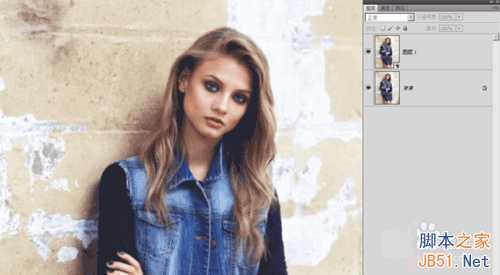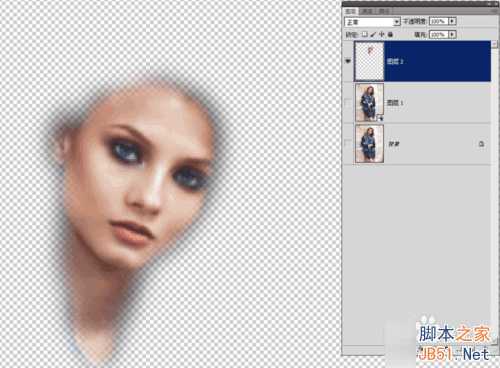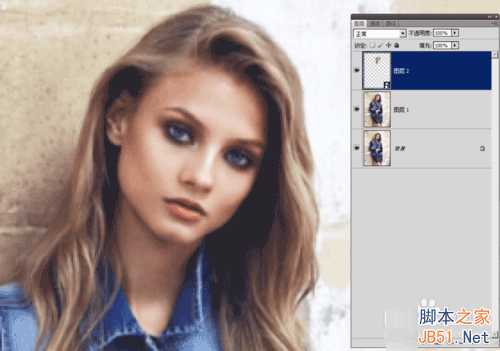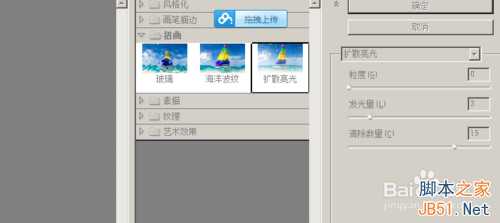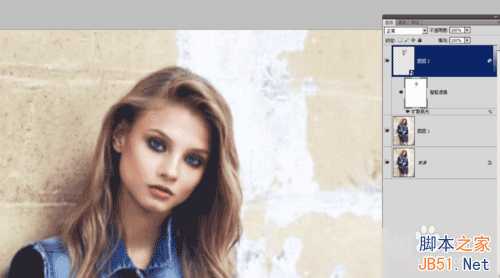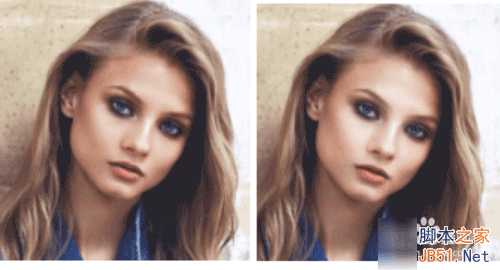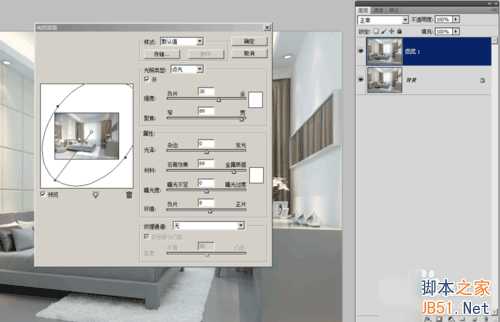站长资源平面设计
PS制作集中的发光效果方法详解
简介在PS中有很多方法可以制作发光效果,下面我为大家讲解一些常用的。大家可根据具体情况变通和组合。方法/步骤一:滤镜下的扭曲——扩散亮光。这种效果是一种发光的效果。具体运用在什么图片上根据具体情况而定。下面以一人像为例。打开图片,ctrl+J复制一份用套索工具大致选中脸部
在PS中有很多方法可以制作发光效果,下面我为大家讲解一些常用的。大家可根据具体情况变通和组合。
方法/步骤
一:滤镜下的扭曲——扩散亮光。
这种效果是一种发光的效果。具体运用在什么图片上根据具体情况而定。下面以一人像为例。
打开图片,ctrl+J复制一份
用套索工具大致选中脸部。按shift+F6羽化5左右,并右击图层转化为智能对象
执行滤镜——扭曲——扩散亮光。有几个数值,难度不大,大家一看就明白了
智能对象会自动生成蒙版。在蒙版中黑色代表隐藏,我们用黑色画笔工具在脸部涂抹(要注意画笔的软硬及不透明度)
在我们工作或日常生活中,可以通过这种办法来调整局部的发光效果。如窗外的光线,人物的肤色等
二:图层样式下的内发光和外发光(双击图层)
三:图层模式下的滤色是一种发光模式
四:滤镜下的光照效果
五:直接下载一些插件如光工厂等
以上就是PS制作集中的发光效果方法详解,希望能对大家有所帮助!